win10用户在使用电脑的时候遇到了显示屏有黑边、无法全屏的情况,怎么办呢?你先打开运行窗口,输入regedit打开注册表编辑器,然后逐步定位到Video,之后选中reshight文件,将它的数值数据改为768,再打开reswidth文件,将数值数据改为1366。接着打开显示设置面板,将分辨率改为1366x768应该就可以了。
win10有黑边无法全屏怎么办:
1、按win+r进入运行窗口,输入“regedit”,回车即可。
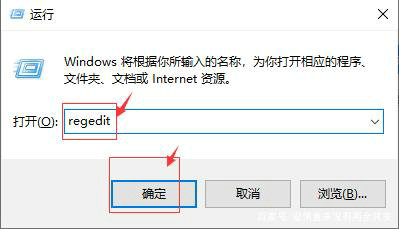
2、在注册表编辑器窗口中,定位到【HKEY_CURRENT_USER/SOFTWARE/BLIZZARD ENTERTAIMENT/WARCRAFTIII/Video】。
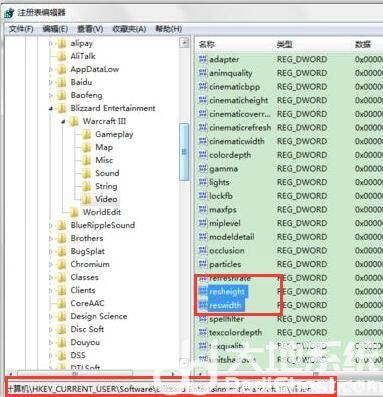
3、在右边空白处打开reshight文件(屏幕高度)将里面的数值数据改为“768”,然后打开reswidth文件(屏幕宽度)将数值数据改为“1366”。
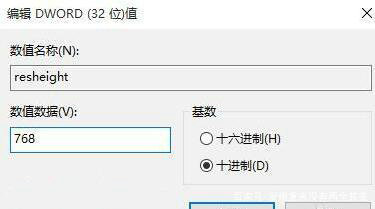
4、在桌面空白处,鼠标右键选择“显示设置”。
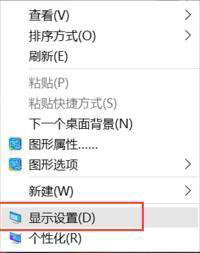
5、在窗口中,选择“高级显示设置”,然后将分辨率改为“1366 x 768”,点击应用即可。
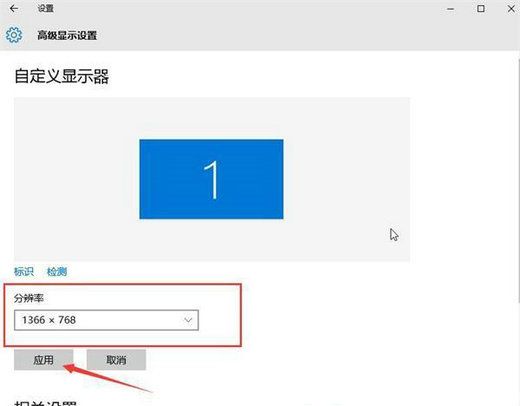
以上就是win10有黑边无法全屏怎么办 win10有黑边无法全屏解决办法的全部内容分享了。